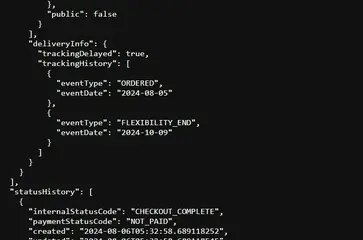App installieren
So wird die App in iOS installiert
Folge dem Video um zu sehen, wie unsere Website als Web-App auf dem Startbildschirm installiert werden kann.
Anmerkung: Diese Funktion ist in einigen Browsern möglicherweise nicht verfügbar.
Du verwendest einen veralteten Browser. Es ist möglich, dass diese oder andere Websites nicht korrekt angezeigt werden.
Du solltest ein Upgrade durchführen oder einen alternativen Browser verwenden.
Du solltest ein Upgrade durchführen oder einen alternativen Browser verwenden.
Dacia Duster III - Austausch über Bestellung, Bestellverfolgung und Lieferzeiten
- Ersteller swartrenoster
- Erstellt am
Bongo0411
Mitglied Gold
- Fahrzeug
- Duster III TCe 130 4x4 Extreme - weiß - Technik+City Paket
- Baujahr
- 2024
@DeMiRa : Danke für dein Alternativvorschlag, der nach ein paar sekungen warten, nach Eingabe im neuen tab dann tasächlich zu den Inhalten meiner Fahrzeugdaten führte:Alternativ:
1. sich auf my.dacia.de ins Konto einloggen
2. neuen tab öffnen
3. dort Bit.ly/daciastatus eingeben
Der interessante Teil meines ja schon ausgelieferten Fahrzeuges fand ich dann beim Scrollen unter dem Knoten "deliveryInfo:" Dort ist die Historie meiner Auslieferung dokumentiert!

Die stimmt auch soweit, denn am 1.7. habe ich den Duster im AH abgeholt! Interessant sind neben den ja schon bekannten Typen "Ordered" "Flexibility_end" und "Manufacturing" die Abkürzung "PDC_OUT" (bei mir am 28.5.24) Wenn das der Termin ist, der das Verlassen zum Verteilerzentrums wäre ("Transport zum Verteilerzentrum"), dann wären wir einen kleinen Schritt weiter!
@alex1001 : Danke für die Ergänzung!@Bongo0411 entweder wie @DeMiRa oder unter der my.dacia.de auf Bestellverfolgung
Dann F12
Unter Tab Network
Dann Seite neu laden
In den filter Bestell eingeben und
Beim Ergebnis Doppelklick auf Bestellverfolgung.html
Also nochmal deine Anweisung zum mitschreiben:
1)Man ruft im Browser die Seite : my.dacia.de auf
2) Meldet sich dort mit Mail und Passwort an
3) Drückt dann die Taste F12
4) Drückt in der Menuezeile auf den Button "Netzwerkanalyse", der wird dann bei mir rot!
5) Dann Browserseite neu laden und gibt in das Suchfeld darunter (dort steht grau "adresse suchen") dann das Wort "bestellverfolgung" ein und lädt den Brwoser neu
6) Dann erscheint darunter ein Ergebnis in Form von weiteren Zeilen unter anderem eine 3.Spalte "Host"
7) In dieser Spalte findet man unter dem Eintrag "my.dacia.de" dann rechts daneben in der Spalte "Datei" dann den Eintrag "bestellverfolgung.html".
8) Klickt man auf diesen Eintrag "bestellverfolgung.html" öffnet sich rechts nochmal ein Fenster mit der Spalte "Kopfzeilen" unter der dann mit dem Begriff >GET der Name "https://my.dacia.de/bestellverfolgung.html" erscheint.
9) Kopiert man diesen Link in ein neues Tab des Browsers öffnet sich dann die bekannte Maske, die man auch in der App sieht, allerdings ohne Datumsanzeige wie oben im screenshot!
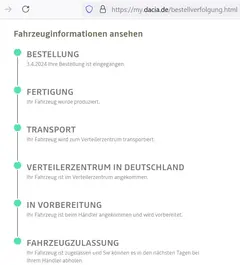
Nach dieser ausführlichen Erklärung bleibt die Frage nach dem Kürzel "PDC_OUT", welcher Zeitpunkt das genau ist!
Bongo0411
Mitglied Gold
- Fahrzeug
- Duster III TCe 130 4x4 Extreme - weiß - Technik+City Paket
- Baujahr
- 2024
@theDomK : Habe ich geändert, sodass du ein paar Zeilen nach oben in Zeile 78 gewandert bist! Dein Flexibilitytermin vom 20.9.24 kann aber doch nicht stimmen, denn dein Auto ist ja bereits am 1.8.24 produziert worden, oder habe ich da was falsches eingetragen?Mein voraussichtliches Zulassungsdatum hat sich heute nach vorn verschoben:
14.10. - 27.10.2024
Fjellvross
Mitglied Silber
- Fahrzeug
- Dacia in Planung...
Also, bis hierhin kann ich es nachvollziehen.5) Dann Browserseite neu laden und gibt in das Suchfeld darunter (dort steht grau "adresse suchen") dann das Wort "bestellverfolgung" ein und lädt den Brwoser neu
6)
Aber danach, Schritt 6, mit der 3. Zeile und Host, da passt es dann nicht mehr. Habe keine 3. Zeile und das mit Host auch nicht...
Bongo0411
Mitglied Gold
- Fahrzeug
- Duster III TCe 130 4x4 Extreme - weiß - Technik+City Paket
- Baujahr
- 2024
@Fjellvross : Ja das ist manchmal etwas müßig, da man öfters laden muss, bis etwas erscheint...Also, bis hierhin kann ich es nachvollziehen.
Der Tip von @DeMiRa davor ist leichter nachzuvollziehen und auch ergiebiger, weil man darin dann unter "deliveryInfo:" auch das Datum zu der Historie findet, die einem mehr bringen! Mit der zweiten Methode bekommt man nicht mehr als in der App angezeigt!
Fjellvross
Mitglied Silber
- Fahrzeug
- Dacia in Planung...
Bongo0411
Mitglied Gold
- Fahrzeug
- Duster III TCe 130 4x4 Extreme - weiß - Technik+City Paket
- Baujahr
- 2024
@Fjellvross : Dein Auto sollte aber schon produziert sein, was du nach der beschriebenen 1. Methode rauskriegen solltest!
Fjellvross
Mitglied Silber
- Fahrzeug
- Dacia in Planung...
1. Methode? Meinst du mit dem Link bit.ly/daciastatus ?
Daher habe ich ja den Screenshot gemacht...
Daher habe ich ja den Screenshot gemacht...
Bongo0411
Mitglied Gold
- Fahrzeug
- Duster III TCe 130 4x4 Extreme - weiß - Technik+City Paket
- Baujahr
- 2024
@Fjellvross : Dein screenshot zeigt ja Code ! Wenn du die Datei im Browser lädts, dann siehst du die Anzeige so wie sie unter #2.883 oben im screenshot aussieht. Also keine F12 drücken! Darin musst du so lange scrollen, bis du auf "TrackingHistory:" kommst und dann siehst du die Zeilen mit Datum....
Fjellvross
Mitglied Silber
- Fahrzeug
- Dacia in Planung...
Ich hab doch gar nicht F12 gedrückt.
Im 1. Fenster my.dacia.de offen, auf Bestellverfolgung.
Dann 2. Fenster öffnen und dort gehe ich auf bit.ly/daciastatus.
Dort wird automatisch Code angezeigt und daraus habe ich den Screenshot.
Welchen Browser nutzt ihr? Bei mir ist es Chrome...
Im 1. Fenster my.dacia.de offen, auf Bestellverfolgung.
Dann 2. Fenster öffnen und dort gehe ich auf bit.ly/daciastatus.
Dort wird automatisch Code angezeigt und daraus habe ich den Screenshot.
Welchen Browser nutzt ihr? Bei mir ist es Chrome...
Bongo0411
Mitglied Gold
- Fahrzeug
- Duster III TCe 130 4x4 Extreme - weiß - Technik+City Paket
- Baujahr
- 2024
@Fjellvross : Ich habe Firefox am PC, womit ich das erreicht habe!
"Im 1. Fenster my.dacia.de offen, auf Bestellverfolgung." Nein , nicht auf Bestellverfolgung !
Einfach nur 1.Fenster my.dacia.de öffnen und sich anmelden
Dann 2.Fenstertap öffnen und in die Adresszeile "bit.ly/daciastatus" eingeben
Dann kommen nach einigen Sekunden warten die Daten, wie ich sie im Screenshot gezeigt habe. Dort dann nach unten scrollen zu "TrackingHistory:"
Ich weiß nicht wie weit dein Prozess ist, aber es sollten dann mindestens die Phasen 0 ("Ordered") und 1 ("Flexibility_End") erscheinen mit Datum und wenn du Glück hast auch Phase 2 ("Manufactoring" ) mit Datum erscheinen....
"Im 1. Fenster my.dacia.de offen, auf Bestellverfolgung." Nein , nicht auf Bestellverfolgung !
Einfach nur 1.Fenster my.dacia.de öffnen und sich anmelden
Dann 2.Fenstertap öffnen und in die Adresszeile "bit.ly/daciastatus" eingeben
Dann kommen nach einigen Sekunden warten die Daten, wie ich sie im Screenshot gezeigt habe. Dort dann nach unten scrollen zu "TrackingHistory:"
Ich weiß nicht wie weit dein Prozess ist, aber es sollten dann mindestens die Phasen 0 ("Ordered") und 1 ("Flexibility_End") erscheinen mit Datum und wenn du Glück hast auch Phase 2 ("Manufactoring" ) mit Datum erscheinen....
Fjellvross
Mitglied Silber
- Fahrzeug
- Dacia in Planung...
Also, ob ich da jetzt auf Bestellverfolgung gehe, auf die Startseite oder egal wohin, in der bit.ly... kommt immer das gleiche, und das sieht auch immer gleich aus. Siehe Screenshot in #2.889